Vì vậy, bạn đã thiết lập Ring, Amazon Cloud, Blink, Nest hoặc máy ảnh gia đình thông minh khác để truyền phát video đến Amazon Echo Show ($ 230 tại Amazon) hoặc Echo Spot ($ 130 tại Amazon) và mọi thứ dường như được sắp xếp theo thứ tự.
Nhưng bạn sẽ làm gì nếu màn hình Echo của bạn không hiển thị nguồn cấp dữ liệu video? Dưới đây là một số cách dễ dàng để khắc phục sự cố.

Những thứ cơ bản
OK, những thứ này có vẻ như là những thứ ngu ngốc để kiểm tra, nhưng hãy chịu đựng tôi. Đôi khi giải pháp đơn giản nhất là giải pháp bạn bỏ qua.
Trước tiên, hãy đảm bảo máy ảnh và thiết bị Alexa của bạn đang hoạt động. Cả hai đều cắm và bật? Tôi nghiêm túc, kiểm tra. Tôi đã từng làm việc như một đại diện dịch vụ khách hàng cho một nhà cung cấp dịch vụ truyền hình vệ tinh lớn. Bạn sẽ bị sốc khi có nhiều khách hàng quên kiểm tra phích cắm trên hộp nhận của họ trước khi gọi cho bộ phận hỗ trợ kỹ thuật.
Nếu đó không phải là vấn đề, hãy rút phích cắm của từng thiết bị khỏi nguồn điện trong 30 giây và sau đó cắm lại. Đôi khi, điều này sẽ đặt lại thiết bị khi chúng bị trục trặc.
Tiếp theo, đảm bảo kết nối internet của bạn hoạt động tốt. Rút phích cắm bộ định tuyến của bạn trong 30 giây và cắm lại. Hãy cho thiết bị của bạn thời gian để kết nối lại với Wi-Fi và xem sự cố đã được khắc phục chưa.

Các lệnh không đúng
Một lý do khác khiến luồng camera có thể không xuất hiện trên Echo của bạn là do các lệnh của bạn sai. Đây là một trong những tình huống mà bạn cần phải rất cụ thể với Alexa. Cụ thể, bạn cần sử dụng tên chính xác của máy ảnh trong lệnh.
Truy cập ứng dụng Alexa, chạm vào biểu tượng Thiết bị ở cuối màn hình chính và kiểm tra xem tên máy ảnh của bạn trong danh sách thiết bị. Sau đó, sử dụng nó.
Dưới đây là một số lệnh chính xác:
- "Alexa, hiển thị [tên máy ảnh]."
- "Alexa, hiển thị [tên máy ảnh) nguồn cấp dữ liệu]."
- "Alexa, hiển thị nguồn cấp dữ liệu từ [tên máy ảnh]."
Nếu bạn muốn thay đổi tên máy ảnh thành một cái gì đó dễ nhớ hơn, hãy nhấn vào biểu tượng Thiết bị trong ứng dụng Alexa. Sau đó, nhấn vào máy ảnh của bạn, chọn Chỉnh sửa tên, nhập tên mới và nhấn Xong .
Xem lại
Nếu không có cách nào ở trên hoạt động, có thể đã xảy ra lỗi khi bạn kết nối hai thiết bị ở vị trí đầu tiên. Bạn sẽ cần hủy liên kết và sau đó gắn lại camera vào Echo của bạn để khắc phục sự cố.
Để hủy liên kết, chạm vào biểu tượng Thiết bị trong ứng dụng Alexa. Chạm vào tên máy ảnh của bạn, sau đó nhấn Deregister . Bạn cũng có thể cần phải đi đến ứng dụng của máy ảnh và ngắt kết nối ở đó.
Khi đã xong, bạn có thể xem lại các thiết bị. Chạm vào biểu tượng Thiết bị một lần nữa trong ứng dụng Alexa, nhấn vào biểu tượng + Thêm thiết bị> Máy ảnh và làm theo hướng dẫn trên màn hình để hoàn tất kết nối lại hai thiết bị. Bây giờ bạn sẽ có thể truyền phát bằng các lệnh trên.
5 kỹ năng này của Alexa sẽ giúp bạn giữ vững quyết tâm trong năm mới
Cách sử dụng tính năng Chờ mới của Alexa




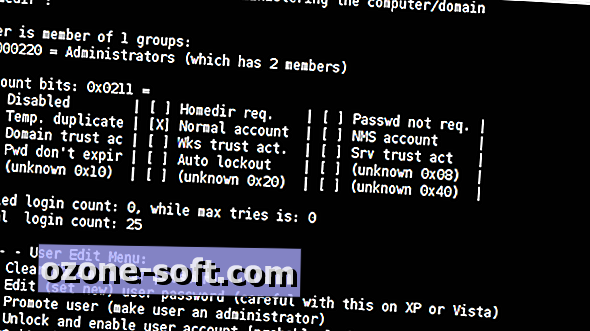








Để LạI Bình LuậN CủA BạN